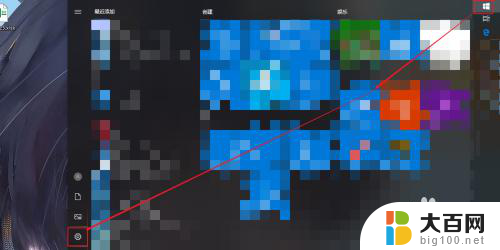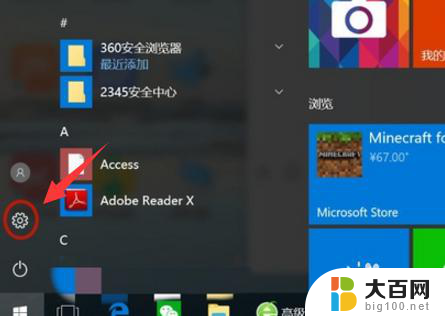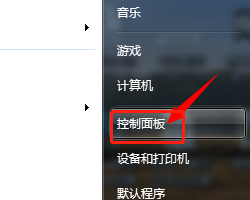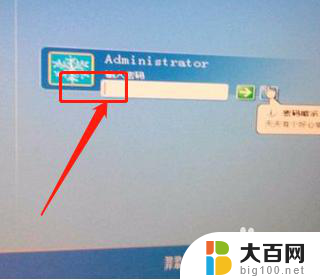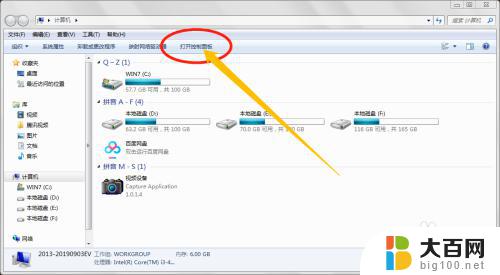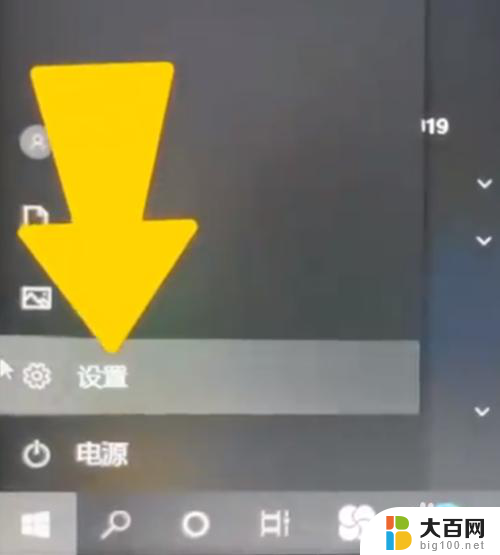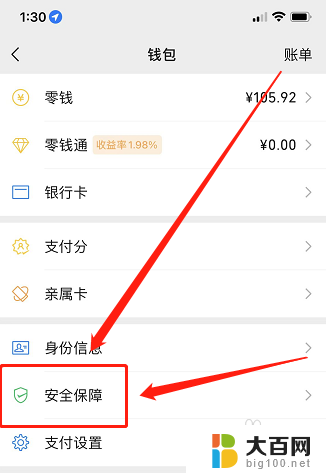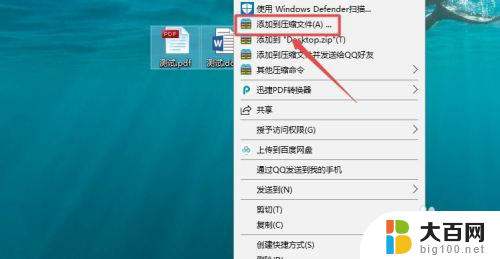手提电脑密码怎么设置 手提电脑密码设置步骤
更新时间:2023-12-18 15:42:06作者:yang
在当今信息爆炸的时代,手提电脑已经成为人们工作和生活中不可或缺的一部分,为了保护个人隐私和重要数据的安全,设置密码已经成为使用手提电脑的基本要求。手提电脑密码应该如何设置呢?设置手提电脑密码的步骤又是怎样的呢?下面将为大家详细介绍手提电脑密码设置的方法和步骤。
具体步骤:
1.我们点击任务栏上面的菜单按钮,然后再点击设置按钮,进入设置界面。
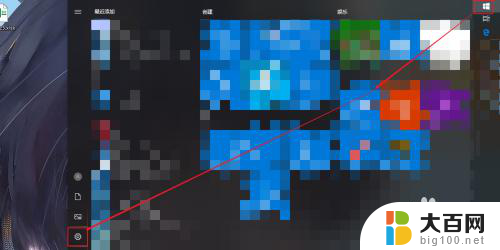
2.再Windows设置界面中,我们发现有一个账户按钮。我们点击它进入账户界面。
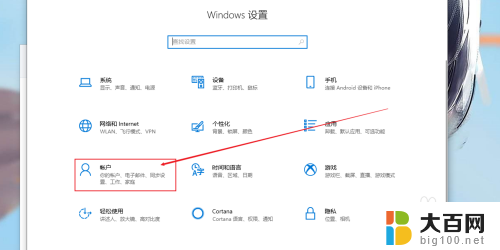
3.我们在账户栏下面发现有一个登录选项栏,我们点击它。
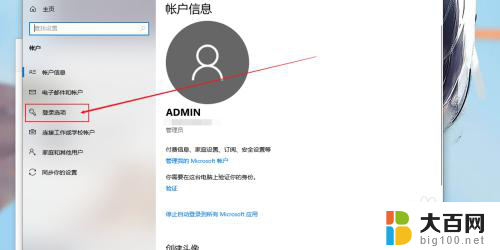
4.我们一进入就会看见大大的密码两个字,如果我们由密码的话。点击更改按钮。没有密码的话,点击密码的添加按钮即可。
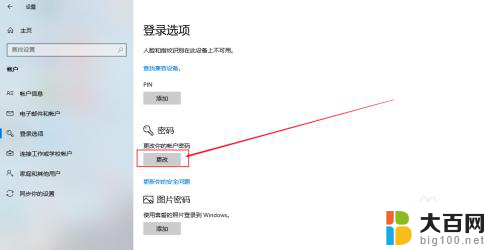
5.当然我们不想使用数字密码的话,我们点击图片密码栏下方的添加按钮。
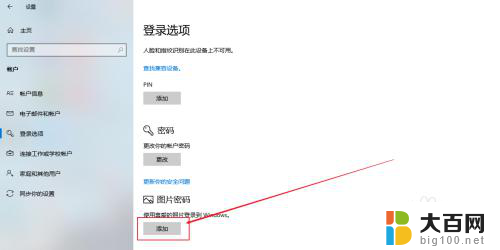
6.我们输入之前的数字密码,点击确定按钮。我们再设置自己的图片密码就可以啦!
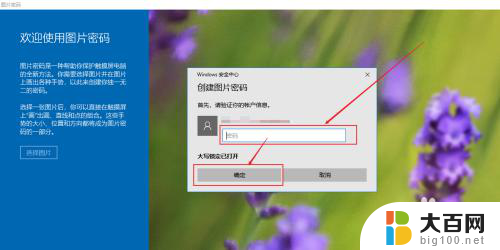
以上就是手提电脑密码设置的全部内容,如果您还有不清楚的地方,可以参考小编的步骤进行操作,希望本文对您有所帮助。